Bentornati in una nuova puntata della nostra rubrica sulla personalizzazione dei vostri smartphone Android, che dopo una breve pausa riprende a ritmo ogni regolare con una nuova personalizzazione fatta di launcher, sfondi, icone, widget e molto altro ogni due martedì.
All’interno di questo articolo, come sempre, troverete una breve guida per eseguirla, vi consigliamo di guardare in ogni caso il video pubblicato sul nostro canale YouTube per avere un’anteprima passo passo della personalizzazione in questione e del risultato finale.
Personalizzazione per trasformare lo smartphone in un iPhone XS


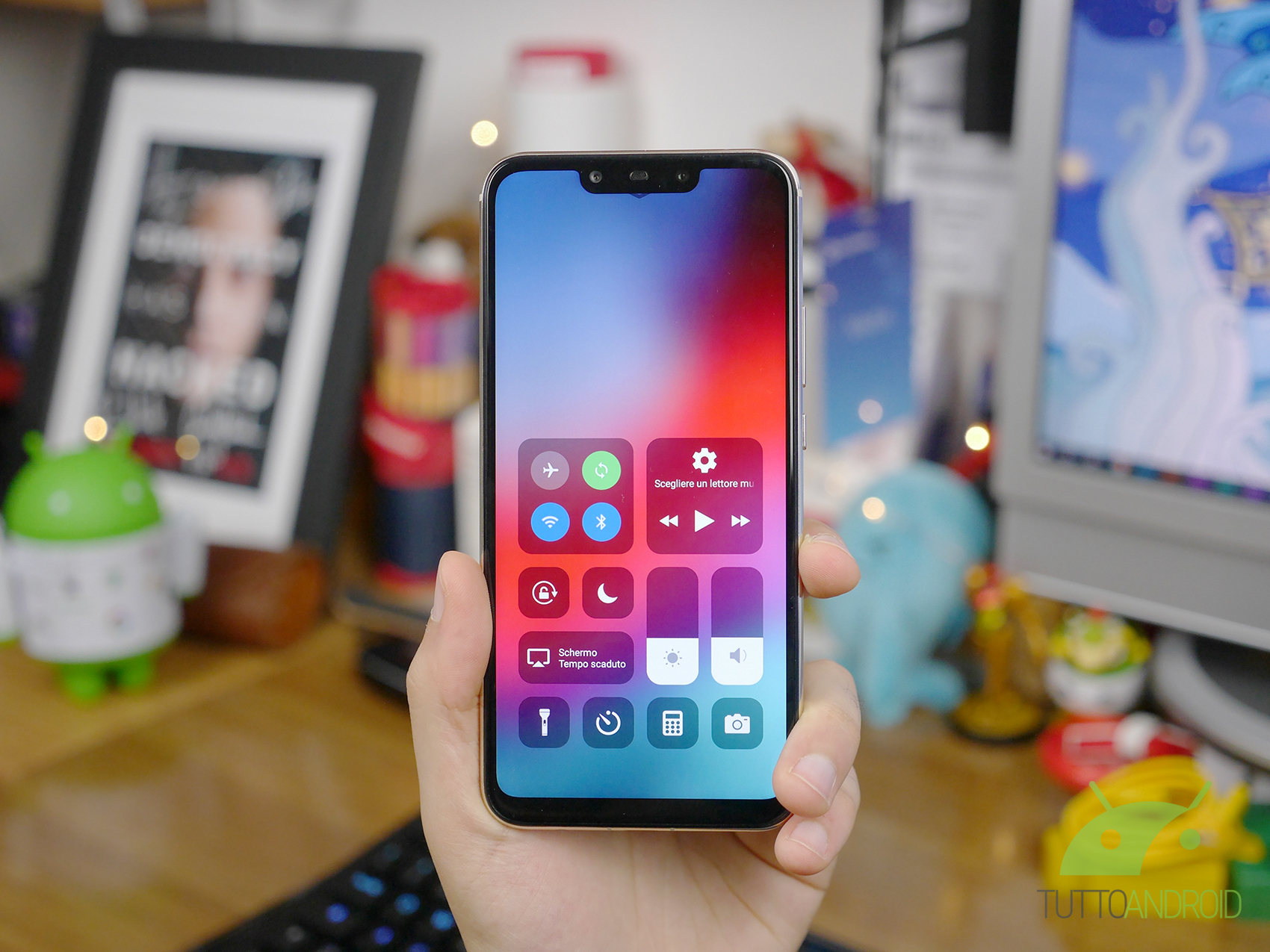
Launcher
Per trasformare qualsiasi smartphone Android in un clone di iPhone XS è necessario Nova Launcher Prime, che ha un costo di 4,50 Euro. Oltre ad essa è tuttavia necessario scaricare anche TeslaUnread. che permette di avere i contatori delle notifiche sopra l’icone delle app nella schermata home.
Una volta installato Nova, durante l’impostazione iniziale selezionate il drawer ad apertura tramite un pulsante. Dopodichè entrate nelle impostazioni del launcher ed impostate i seguenti parametri:
- Impostare la griglia della schermata home a 4×6, disabilitando il posizionamento sottogriglia;
- Impostare il layout delle icone con grandezza 125% e etichetta abilitata con testo in stile “Normal” e senza ombra;
- Disabilitare lo scorrimento dello sfondo sulla schermata home;
- Impostare l’indicatore delle pagine della schermata home con i pallini, ossia la terza opzione dall’alto;
- Abilitare l’auto aggiunta dei collegamenti alle nuove app installate;
- Impostare lo stile della dock con rettangolo arrotondato bianco e trasparenza 50%;
- Impostare il numero di icone della dock a 4, con altezza del margine grande e larghezza del margine piccola;
- Impostare le icone nella dock a dimensione 125%, ma con l’etichetta disabilitata;
- Impostare l’aspetto delle cartelle con anteprima a griglia e nessuno sfondo;
- Impostare i badge delle notifiche con stile “badge numerici” impostato a piccolo, in alto a destra, con sfondo e bordo rosso 0% traparenti, testo bianco e raggio del bordo a 8;
- Impostare in “Aspetto > Pacchetto Icone” uno dei due icon pack suggeriti in questa guida;
Una volta fatto questo è importante rimuovere tutti i widget eventualmente presenti nella schermata home, dopodiché procedere a portare una ad una tutte le app presenti nel drawer sulle varie schermate della home, nell’ordine che più preferite. Una volta completata questa operazione con una pressione prolungata sul tasto che porta al drawer delle applicazioni, è possibile rimuovere completamente tale tasto.
Visto che le nuove app preinstallate vengono automaticamente aggiunte alla schermata home, l’esperienza d’uso così raggiunta è totalmente identica ad iOS 12.

Sfondo
Gli sfondi da utilizzare per questa personalizzazione sono ovviamente quelli ufficiali di iPhone XS, iPhone XS Max e iOS 12. Li potete trovare comodamente nel nostro articolo dedicato su TuttoTech.
Icon Pack
Per questa personalizzazione ho scelto due pacchetti di icone. Il primo si chiama CRiOS X – ICON PACK ed ha un costo di 1,99 Euro. Nonostante il costo non esiguo, questo pacchetto si distingue per essere la miglior proposta per chi vuole cimentarsi in una personalizzazione in tema iPhone, con tanto di icona dell’App Store per il Play Store e icona delle mappe di Apple per Google Maps.
In alternativa, per chi non vuole spendere ulteriori soldi oltre all’acquisto di Nova Launcher Prime, un icon pack molto buono è Os 12 Icon Pack Free. Questo pacchetto riprende lo stile delle icone che si trovano sulla mela, ma lo reinterpreta un po’. Nonostante ciò rimane un’alternativa molto valida.

Gesture di navigazione
Oltre all’estetica per rendere uno smartphone Android una copia di iPhone XS è bene concentrarsi anche sull’esperienza d’uso. Il primo punto da toccare riguarda dunque la navigazione nel sistema tramite gesture. Per riprodurre un’esperienza simile a quella offerta da iOS 12 abbiamo utilizzato l’app gratuita Navigation Gestures – Swipe Gesture Controls!
Per utilizzare tale applicazione è necessario abilitarla tramite un comando ADB da PC, per cui vi rimandiamo all’articolo dedicato a Navigation Gestures, dove è presente anche una nostra video guida completa.
Una volta impostata, l’applicazione consente di nascondere la barra di navigazione standard presente sullo smartphone, sostituendola con una pillola personalizzabile dall’utente. In particolare abbiamo impostato che con un tocco si torni indietro, con uno swipe verso l’alto si torni alla home, con uno swipe verso sinistra si torni all’ultima app usata e con uno swipe verso l’alto prolungato si acceda al pannello delle applicazioni recenti.
Esteticamente la pillola va resa abbastanza larga e poco alta, con il bordo trasparente e l’ombra attiva. Inoltre è consigliato ridurre al minimo la durata delle animazioni e la distanza richiesta per gli swipe laterali e verticali. Per finire si può impostare che in Nova Launcher la pillola non venga mostrata, in modo che non si sovrapponga alla dock.
Centro di controllo
Un altro punto fondamentale nell’esperienza d’uso è il centro di controllo, che può essere replicato tramite l’app Centro di controllo IOS 12, gratuita.
Per renderne l’uso simile a quello di iPhone XS bisogna impostare l’area di attivazione sulla parte bassa dello schermo, spostandola totalmente sulla parte destra dello smartphone (o sulla sinistra se siete mancini), in modo che non si sovrapponga alla pillola per le gesture. Una volta trovate la dimensione e la posizione giuste potete inoltre aumentare la trasparenza della suddetta area al 100%, in modo che non rimanga visibile a schermo il rettangolo che ne indica la presenza.
Riguardo allo sfondo è invece necessario impostarlo sull’opzione “Carta da parati attuale”, che – pessima traduzione a parte – fa sì che lo sfondo del centro di controllo rispecchi quello della vostra schermata home.
Fatto questo il centro di controllo sarà accessibile in qualsiasi momento con uno swipe verso l’alto dal bordo inferiore destro dello smartphone, con tutte le funzionalità e le scorciatoie del caso (per alcune delle quali l’app vi chiederà comunque dei permessi di sistema, che vanno consentiti per il corretto utilizzo).
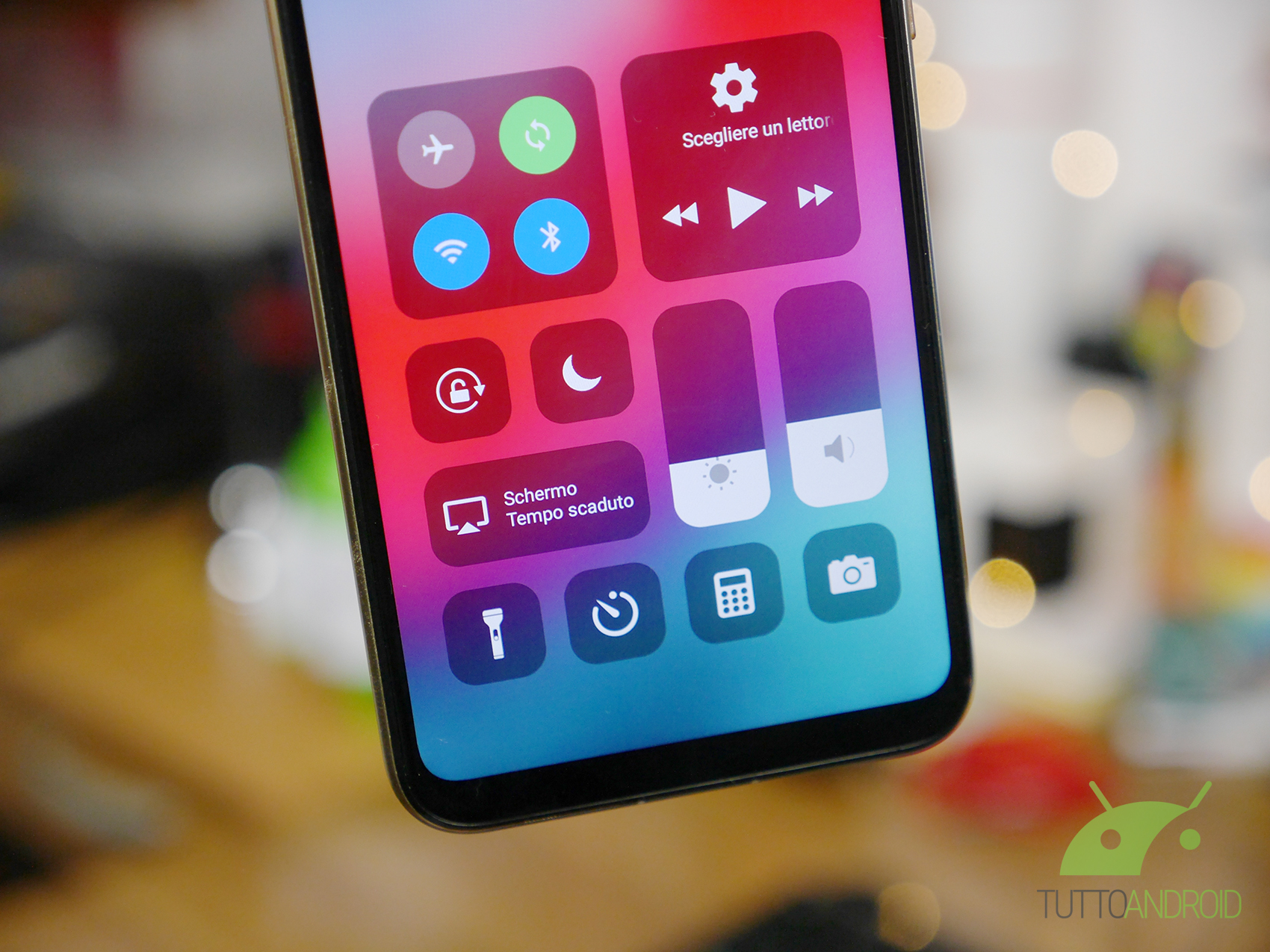

Schermata di blocco
L’ultimo tocco rimasto è la modifica della schermata di blocco. Se avete Android 7 Nougat (o una versione precedente di Android) potete utilizzare l’app gratuita Floatify Lockscreen.
Questa applicazione consente di modificare vari aspetti della schermata di blocco, ma la parte interessante sono i temi disponibili. In particolare attivando il tema chiamato “iOS 11” avrete un’esperienza d’uso molto simile a quella di iPhone XS, con tanto anche di scorciatoie per la risposta rapida e altre funzioni associate alle notifiche ricevute.
Quest’app non è però disponibile per tutti i possessori di smartphone con Android 8.0 Oreo o superiore, in quanto da tale versione è stato rimosso il supporto alla visualizzazione di overlay sulla schermata di blocco standard del dispositivo.


